
Chromebook, Chromebox i drugi OS Chromeuređaji vam omogućuju postavljanje proxy poslužitelja putem kojeg možete usmjeravati svoj promet. To će možda trebati za pristup internetu na nekim mrežama - na primjer, na poslovnim ili školskim mrežama.
ODNOSE: Kakva je razlika između VPN-a i proxyja?
Proxy ćete upotrebljavati ako vaša škola iliposao vam pruža. Možete koristiti i proxy da biste sakrili svoju IP adresu ili pristupili geoblokiranim web lokacijama koje nisu dostupne u vašoj zemlji, ali umjesto toga preporučujemo VPN. Ako trebate postaviti proxy za školu ili posao, nabavite im potrebne vjerodajnice i čitajte dalje.
Možete postaviti proxy u mreži Chromebookapostavke veze. Za pristup ovom zaslonu kliknite ploču u donjem desnom kutu radne površine Chrome OS-a i odaberite "Settings" ili kliknite menu> Settings u prozoru preglednika Chrome.

Ako je vaša trenutna Wi-Fi mreža podijeljenamreža "- to jest, ako dijelite detalje o Wi-Fi mrežnoj vezi s svima koji se prijave na vaš Chromebook - morat ćete omogućiti opciju" Dopusti proxyje za zajedničke mreže "pod internetskom vezom pri vrhu zaslona postavki. Ako to ne učinite, zaslon za konfiguraciju proxy-a reći će vam da omogućite ovu opciju prije nego što konfigurirate proxy.

Ova je opcija prema zadanim postavkama onemogućena jer jesprječava druge ljude na Chromebooku da mijenjaju postavke mrežne veze kako bi usmjerili vaš web promet putem proxyja bez vašeg dopuštenja.
Zatim kliknite naziv Wi-Fi mreže na koju ste povezani pod "Internet veza". Kliknite naziv te Wi-Fi mreže u izborniku koji će se prikazati za promjenu postavki.
Svaka Wi-Fi mreža ima svoje postavke proxyja. Ako želite koristiti isti proxy dok ste povezani s više Wi-Fi mreža, morat ćete to konfigurirati više puta - jednom za svaku mrežu.

Kliknite karticu "Proxy" da biste pristupili postavkama proxyja za mrežu koju ste odabrali.
Prema zadanim postavkama ovdje je odabrana "Izravna internetska veza". To znači da vaš Chromebook neće koristiti proxy dok je povezan s ovom Wi-Fi mrežom.

Da bi vaš Chromebook automatski otkrio i primijenio postavke proxyja, odaberite "Automatska konfiguracija proxyja".
Ako odaberete ovu opciju, vaš Chromebook hoćekoristite protokol za automatsko otkrivanje web proxyja ili WPAD za automatsko otkrivanje je li proxy potreban i automatski unesite postavke proxyja ako postoje. Na primjer, ovaj se protokol često koristi u poslovnim i školskim mrežama. Ako mreža na koju ste povezani ne pruža mrežu putem WPAD-a, vaš Chromebook neće koristiti proxy.
Ako se WPAD koristi za otkrivanje proxyja, ovdje će se prikazati njegova adresa u polju "URL URL-a za automatsko otkrivanje proxyja".

Da bi vaš Chromebook dobio postavke proxyjaiz skripte za automatsku konfiguraciju proxyja, označite "Koristi URL za autokonfiguraciju" i unesite adresu konfiguracijske skripte proxy-a ili .PAC datoteke.
Ako odaberete ovu opciju, vaš Chromebook hoćekoristite konfiguracijsku skriptu proxyja umjesto WPAD-a da biste konfigurirali svoj proxy. Ako trebate koristiti skriptu za automatsku konfiguraciju proxyja, vaš mrežni administrator ili proxy dobavljač dat će vam adresu skripte.

Da biste ručno unijeli svoje postavke proxyja, odaberite "Ručna konfiguracija proxyja".
Možete odabrati ili koristiti isti proxy zaHTTP, Secure HTTP (HTTPS), FTP i SOCKS protokoli ili koristite zasebni proxy za svaki. Davatelj proxy usluga reći će vam trebate li koristiti odvojene proxy adrese za različite protokole.
U većini ćete slučajeva htjeti označiti "Upotrijebite istoproxy za sve protokole ". Unesite adresu proxyja u okvir "HTTP proxy", a broj porta u okvir "Port". Organizacija koja vam pruža vaš proxy pružit će te detalje.

Da biste odredili zasebne proxy adrese za različiteprotokola, poništite potvrdni okvir "Koristi isti proxy za sve protokole". Ovdje unesite zasebne proxy adrese i brojeve priključaka za različite protokole. Chromebook će vam poslati promet u različite proxyje, ovisno o tome koji se protokol koristi. Kada pristupite "http://example.com", vaš Chromebook će poslati svoj promet na HTTP proxy. Kad pristupite "https://example.com", vaš Chromebook će poslati vaš promet na Secure HTTP proxy.
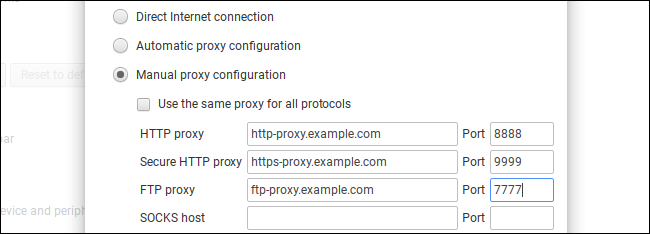
"Nemojte koristiti postavke proxyja za tookvir domaćin i domena "omogućuje vam konfiguriranje popisa imena hosta i domena kojima će vaš Chromebook zaobići proxy. Ovaj je okvir prema zadanim postavkama prazan.
Na primjer, ako ste unijeli howtogeek.com u okvir s kojim bi se povezao vaš Chromebookhowtogeek.com izravno, zaobilazeći proxy. Možete unijeti onoliko imena hosta ili imena domena. Ovdje unesite ime domaćina ili ime domene i kliknite "Dodaj".
Ova se značajka često koristi za zaobilaženje imena računala na lokalnoj mreži. Na primjer, ako vaša organizacija ima web poslužitelj na svojoj lokalnoj mreži i pristupite joj na http://server/ , možda želite ući server u kutiju. Kad se povežete s http: // serverom /, povežete se izravno bez proxyja.
Ako niste sigurni koje su vam postavke potrebne, samo ostavite ovaj okvir prazan. Organizacija će vam reći trebate li zaobići proxy za određene nazive hosta ili domena.
Kliknite gumb "Zatvori" kada završite ovdje.

Ako postoji problem s vašim proxy-jemkonfiguracija - na primjer, ako se proxy poslužitelj pokvari ili ako pogrešno unesete konfiguraciju proxy-a, vidjet ćete poruku "Nema internetske veze" prilikom pokušaja pristupa webu. Preciznije, vidjet ćete poruku "" ERR_PROXY_CONNECTION_FAILED "pri dnu zaslona s pogreškama. Prije nastavka trebate popraviti postavke proxyja.









